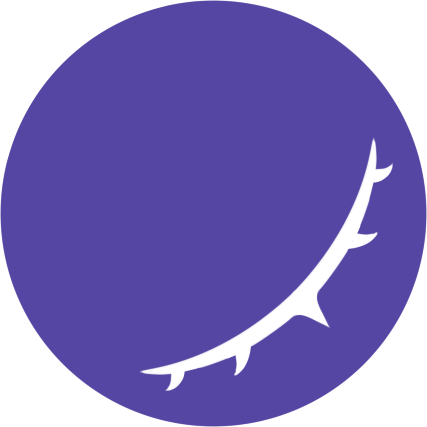# 命令行工具
Koishi 提供了名为 koishi 的命令行工具,相信你已经在之前的介绍中看过它的使用方法了。本章就详细介绍 Koishi 与命令行相关的特性。
# koishi init
success created config file: mybot/koishi.config.js
koishi init 指令用于生成一个 koishi 配置文件,通常是 koishi.config.js。相信看过前几章的你已经对这个文件的结构足够熟悉了。这个指令的完整语法如下:
koishi init [file] [-f]
其中的 file 参数可以用于指定输出的文件位置(覆盖默认值 koishi.config.js)。如果要输出的位置已经有文件,则 Koishi 会提示你使用 -f, --forced 选项,这个选项将告诉 Koishi 覆盖已经存在的文件。
# 设置生成的文件类型 1.3.0+
除了 js 格式以外,Koishi 还支持其他几种格式的输出。只需向 file 参数传入具有相应后缀名的文件,Koishi 就会生成对应格式的输出。目前支持的类型有:
- js
- json (1.3.0+)
- yml, yaml (1.3.0+)
- ts (1.4.0+)
# koishi start
info apply plugin common
info Koishi/1.8.1 CoolQ/Pro CQHTTP/4.12.3
info server listening at 8080
info connected to http://localhost:5700
success bot started successfully in 141 ms.
koishi start(或 koishi run)指令用于运行一个配置文件。它的完整语法为:
koishi start [file] [--log-level <level>|--debug|--slient]
其中 file 参数表示要执行的文件位置。文件尾的后缀名可以省略,Koishi 会自动寻找可用的文件作为配置文件(各种文件格式的最低所需版本与上面所述的相同)。
--log-level 选项用于控制输出等级,--debug 和 --silent 则表示输出等级为 3 和 0 的两种特殊情况,参见 在 CLI 中控制输出 一节。
# 自动重启
# 使用 TypeScript 1.4.0+
Koishi 支持直接调用 TypeScript 编写的插件。首先安装 ts-node:
npm i ts-node -D # 或者全局安装 -g
接着在你的命令行之后加上一段额外的参数:
koishi start -- -r ts-node/register
这样你就可以直接使用 koishi.config.ts,或在 koishi.config.js 中引用 ts 文件作为插件了。